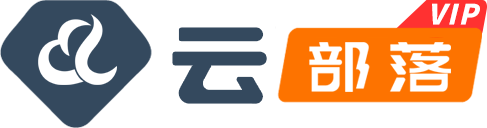Bootstrap網頁模板源碼詳解
一、背景介紹
在當今數字化時代,企業網站已成為展示企業形象、傳遞信息和吸引客戶的重要窗口。基于Bootstrap構建的企業網站模板,以其響應式設計、豐富的組件和簡潔的代碼結構,受到了廣大開發者和企業的青睞。本文將對Bootstrap企業網站模板源碼進行深入解析,幫助讀者更好地理解和應用這一強大的前端框架。
二、響應式設計
1. 柵格系統
Bootstrap通過CSS媒體查詢實現不同設備的響應式布局,確保網站在手機、平板和桌面端都能完美呈現。其柵格系統采用12列布局,通過.col-類控制每行中的列數,從而實現自適應各種屏幕尺寸的效果。例如:
<div class=”container”>
<div class=”row”>
<div class=”col-md-6″>
<!– 左側內容 –>
</div>
<div class=”col-md-6″>
<!– 右側內容 –>
</div>
</div>
</div>
在上面的例子中,左右兩欄在小屏幕上會堆疊顯示,而在大屏幕上則會并列顯示。
2. 媒體查詢
媒體查詢是實現響應式設計的關鍵。Bootstrap通過媒體查詢根據不同的屏幕尺寸調整布局和樣式。例如,在Bootstrap的CSS文件中,我們可以看到類似以下的媒體查詢:
@media (max-width: 768px) {
.navbar-expand-lg .navbar-nav .nav-link {
padding: 0.5rem 1rem;
}
}
這段CSS表示當屏幕寬度小于等于768px時,導航菜單項的內邊距會調整為0.5rem 1rem。
三、組件豐富
1. 導航欄
導航欄是網頁中非常重要的元素之一。Bootstrap提供了多種導航欄樣式,如默認導航欄、反轉色導航欄等。以下是一個簡單的導航欄示例:
<nav class=”navbar navbar-expand-lg navbar-light bg-light”>
<a class=”navbar-brand” href=”#”>企業名稱</a>
<button class=”navbar-toggler” type=”button” data-toggle=”collapse” data-target=”#navbarNav” aria-controls=”navbarNav” aria-expanded=”false” aria-label=”Toggle navigation”>
<span class=”navbar-toggler-icon”></span>
</button>
<div class=”collapse navbar-collapse” id=”navbarNav”>
<ul class=”navbar-nav”>
<li class=”nav-item active”>
<a class=”nav-link” href=”#”>首頁 <span class=”sr-only”>(current)</span></a>
</li>
<li class=”nav-item”>
<a class=”nav-link” href=”#”>產品</a>
</li>
<li class=”nav-item”>
<a class=”nav-link” href=”#”>服務</a>
</li>
<li class=”nav-item”>
<a class=”nav-link” href=”#”>關于我們</a>
</li>
<li class=”nav-item”>
<a class=”nav-link” href=”#”>聯系我們</a>
</li>
</ul>
</div>
</nav>
這個導航欄在大屏幕上水平顯示,在小屏幕上則會折疊成一個按鈕,點擊按鈕可以展開導航項。
2. 輪播圖
輪播圖是一種常見的網頁展示方式,用于循環播放圖片或內容。Bootstrap提供了一個簡單易用的輪播圖組件。以下是一個例子:
<div id=”carouselExampleIndicators” class=”carousel slide” data-ride=”carousel”>
<ol class=”carousel-indicators”>
<li data-target=”#carouselExampleIndicators” data-slide-to=”0″ class=”active”></li>
<li data-target=”#carouselExampleIndicators” data-slide-to=”1″></li>
<li data-target=”#carouselExampleIndicators” data-slide-to=”2″></li>
</ol>
<div class=”carousel-inner”>
<div class=”carousel-item active”>
<img src=”image1.jpg” class=”d-block w-100″ alt=”…”>
</div>
<div class=”carousel-item”>
<img src=”image2.jpg” class=”d-block w-100″ alt=”…”>
</div>
<div class=”carousel-item”>
<img src=”image3.jpg” class=”d-block w-100″ alt=”…”>
</div>
</div>
<a class=”carousel-control-prev” href=”#carouselExampleIndicators” role=”button” data-slide=”prev”>
<span class=”carousel-control-prev-icon” aria-hidden=”true”></span>
<span class=”sr-only”>Previous</span>
</a>
<a class=”carousel-control-next” href=”#carouselExampleIndicators” role=”button” data-slide=”next”>
<span class=”carousel-control-next-icon” aria-hidden=”true”></span>
<span class=”sr-only”>Next</span>
</a>
</div>
這個輪播圖組件包含了三個圖片,會自動循環播放,并且有左右箭頭可以手動切換圖片。
3. 卡片
卡片是一種用于展示內容的容器,可以包含文字、圖片、鏈接等。Bootstrap提供了多種卡片樣式,如基本卡片、帶圖片的卡片等。以下是一個簡單的卡片示例:
<div class=”card”>
<div class=”card-body”>
<h5 class=”card-title”>Card title</h5>
<p class=”card-text”>Some quick example text to build on the card title and make up the bulk of the card’s content.</p>
<a href=”#” class=”btn btn-primary”>Go somewhere</a>
</div>
</div>
這個卡片包含了一個標題、一段文本和一個按鈕,可以用來展示各種內容。
4. 模態框
模態框是一種用于彈出提示或表單的組件,非常適合用于用戶交互。Bootstrap提供了簡單的模態框組件,可以通過數據屬性或JavaScript調用顯示。以下是一個例子:
<!– Button trigger modal –>
<button type=”button” class=”btn btn-primary” data-toggle=”modal” data-target=”#exampleModal”>
Launch demo modal
</button>
<!– Modal –>
<div class=”modal fade” id=”exampleModal” tabindex=”-1″ role=”dialog” aria-labelledby=”exampleModalLabel” aria-hidden=”true”>
<div class=”modal-dialog” role=”document”>
<div class=”modal-content”>
<div class=”modal-header”>
<h5 class=”modal-title” id=”exampleModalLabel”>Modal title</h5>
<button type=”button” class=”close” data-dismiss=”modal” aria-label=”Close”>
<span aria-hidden=”true”>×</span>
</button>
</div>
<div class=”modal-body”>
Modal body text goes here.
</div>
<div class=”modal-footer”>
<button type=”button” class=”btn btn-secondary” data-dismiss=”modal”>Close</button>
<button type=”button” class=”btn btn-primary”>Save changes</button>
</div>
</div>
</div>
</div>
這個模態框包含了一個標題、一段正文和兩個按鈕,可以通過點擊按鈕觸發顯示。
四、JavaScript插件
除了CSS外,Bootstrap還提供了豐富的JavaScript插件,用于實現交互功能,如模態框、提示框、輪播圖等。這些插件可以通過CDN鏈接或本地引入Bootstrap的JavaScript文件及依賴項(如jQuery和Popper.js)。以下是引入示例:
<script src=”https://code.jquery.com/jquery-3.3.1.slim.min.js”></script>
<script src=”https://cdn.jsdelivr.net/npm/popper.js@1.14.7/dist/umd/popper.min.js”></script>
<script src=”https://stackpath.bootstrapcdn.com/bootstrap/4.3.1/js/bootstrap.min.js”></script>
引入之后,可以通過數據屬性或JavaScript調用來實現各種交互效果。例如,上面的模態框示例中,通過data-toggle=”modal”和data-target=”#exampleModal”兩個屬性實現了按鈕點擊觸發模態框顯示的功能。
五、關鍵源碼解析
1. HTML結構
HTML結構是Bootstrap模板的基礎,主要包括頭部區域、導航欄、主體內容和頁腳區域。以下是一個完整的HTML結構示例:
<!DOCTYPE html>
<html lang=”en”>
<head>
<meta charset=”UTF-8″>
<meta name=”viewport” content=”width=device-width, initial-scale=1.0″>
<title>企業網站模板</title>
<link rel=”stylesheet” href=”https://stackpath.bootstrapcdn.com/bootstrap/4.3.1/css/bootstrap.min.css”>
</head>
<body>
<!– 頭部區域 –>
<header class=”bg-white py-5″>
<div class=”container”>
<div class=”row”>
<div class=”col-md-6 d-flex justify-content-center align-items-center”>
<!– Logo –>
<img src=”logo.png” alt=”Logo”>
</div>
<div class=”col-md-6 d-flex justify-content-end align-items-center”>
<!– 導航欄 –>
<nav class=”navbar navbar-expand-lg navbar-light bg-light”>
<button class=”navbar-toggler” type=”button” data-toggle=”collapse” data-target=”#navbarNav” aria-controls=”navbarNav” aria-expanded=”false” aria-label=”Toggle navigation”>
<span class=”navbar-toggler-icon”></span>
</button>
<div class=”collapse navbar-collapse” id=”navbarNav”>
<ul class=”navbar-nav”>
<li class=”nav-item active”>
<a class=”nav-link” href=”#”>首頁 <span class=”sr-only”>(current)</span></a>
</li>
<li class=”nav-item”>
<a class=”nav-link” href=”#”>產品</a>
</li>
<li class=”nav-item”>
<a class=”nav-link” href=”#”>服務</a>
</li>
<li class=”nav-item”>
<a class=”nav-link” href=”#”>關于我們</a>
</li>
<li class=”nav-item”>
<a class=”nav-link” href=”#”>聯系我們</a>
</li>
</ul>
</div>
</nav>
</div>
</div>
</div>
</header>
<!– 主體內容 –>
<main class=”container mt-5″>
<!– 輪播圖 –>
<div id=”carouselExampleIndicators” class=”carousel slide” data-ride=”carousel”>
<ol class=”carousel-indicators”>
<li data-target=”#carouselExampleIndicators” data-slide-to=”0″ class=”active”></li>
<li data-target=”#carouselExampleIndicators” data-slide-to=”1″></li>
<li data-target=”#carouselExampleIndicators” data-slide-to=”2″></li>
</ol>
<div class=”carousel-inner”>
<div class=”carousel-item active”>
<img src=”image1.jpg” class=”d-block w-100″ alt=”…”>
</div>
<div class=”carousel-item”>
<img src=”image2.jpg” class=”d-block w-100″ alt=”…”>
</div>
<div class=”carousel-item”>
<img src=”image3.jpg” class=”d-block w-100″ alt=”…”>
</div>
</div>
<a class=”carousel-control-prev” href=”#carouselExampleIndicators” role=”button” data-slide=”prev”>
<span class=”carousel-control-prev-icon” aria-hidden=”true”></span>
<span class=”sr-only”>Previous</span>
</a>
<a class=”carousel-control-next” href=”#carouselExampleIndicators” role=”button” data-slide=”next”>
<span class=”carousel-control-next-icon” aria-hidden=”true”></span>
<span class=”sr-only”>Next</span>
</a>
</div>
<!– 卡片 –>
<div class=”row”>
<div class=”col-md-4″>
<div class=”card mb-4 shadow-sm”>
<img src=”card1.jpg” alt=”Card image cap” class=”card-img-top”>
<div class=”card-body”>
<h5 class=”card-title”>Card title</h5>
<p class=”card-text”>Some quick example text to build on the card title and make up the bulk of the card’s content.</p>
<a href=”#” class=”btn btn-primary”>Go somewhere</a>
</div>
</div>
</div>
<!– 更多卡片 –>
</div>
</main>
<!– 頁腳區域 –>
<footer class=”bg-light py-5″>
<div class=”container”>
<div class=”row”>
<div class=”col-md-6″>
<!– 版權信息 –>
<p>© 2024 Your Company. All rights reserved.</p>
</div>
<div class=”col-md-6 d-flex justify-content-end align-items-center”>
<!– 社交媒體鏈接 –>
<a href=”#”>Facebook</a>
<a href=”#”>Twitter</a>
<a href=”#”>Instagram</a>
</div>
</div>
</div>
</footer>
<!– JavaScript文件 –>
<script src=”https://code.jquery.com/jquery-3.3.1.slim.min.js”></script>
<script src=”https://cdn.jsdelivr.net/npm/popper.js@1.14.7/dist/umd/popper.min.js”></script>
<script src=”https://stackpath.bootstrapcdn.com/bootstrap/4.3.1/js/bootstrap.min.js”></script>
</body>
</html>
在這個示例中,我們使用了Bootstrap的柵格系統來布局頁面,使用導航欄組件創建了頂部導航欄,使用輪播圖組件展示了幾張圖片,并使用卡片組件展示了一些內容模塊。最后,我們在頁腳區域添加了版權信息和社交媒體鏈接。通過引入Bootstrap的CSS和JavaScript文件,我們可以快速構建出一個美觀且功能強大的網頁。